iPadのカレンダーの予定を誤って削除してしまい、復元方法がわからないということはありませんか?慌てる必要はありません。あなただけではありません。多くのユーザーが、重要な予定をうっかり削除したり、 iOS不具合でカレンダーのデータが消えてしまうことがあります。幸いなことに、iPadで削除したカレンダーを復元する方法はいくつかあります。
この包括的なガイドでは、iPadのカレンダーを復元するための様々なソリューションを詳しく説明します。iPadで失われたカレンダーを復元するための最適な方法を、ステップバイステップで詳しく見ていきましょう。
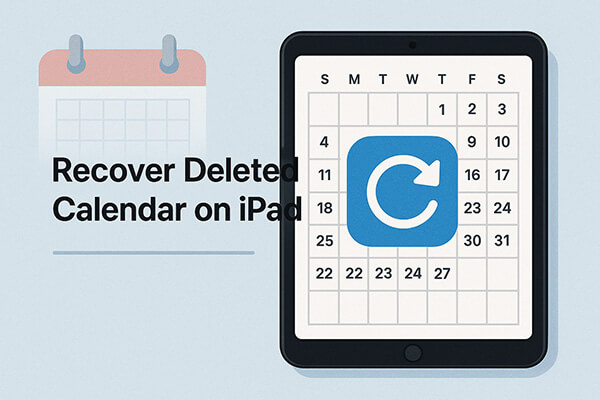
iPadでiCloud同期が有効になっている場合、削除したカレンダーイベントがiCloudの履歴データに残っている可能性があります。以下の手順に従って、iCloud.comからカレンダーアーカイブ全体を復元できます。
iCloud.com 経由で iPad の失われたカレンダーを復元する方法は次のとおりです。
ステップ 1. www.icloud.comにアクセスし、Apple ID でサインインします。
ステップ 2. 右上隅にある自分の名前をクリックし、「アカウント設定」に移動します。
ステップ 3. 「詳細設定」セクションまで下にスクロールし、「カレンダーの復元」をクリックします。
ステップ 4. 削除が発生する前の日付に基づいて、リストからアーカイブを選択します。
ステップ 5. 「復元」をクリックし、プロセスが完了するまで待ちます。
ステップ 6. カレンダーはその時点に復元され、iPad に自動的に同期されます。
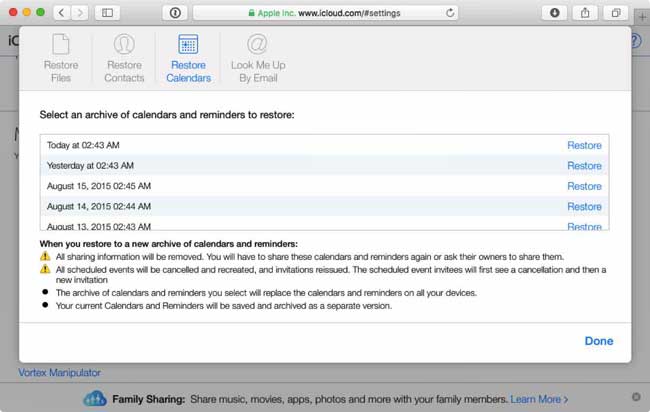
iPadの現在のデータに影響を与えずに、特定の削除されたカレンダーイベントのみを復元したい場合は、 Coolmuster iPhone Data Recovery (iPhoneデータ復元)などのサードパーティ製の専門的な復元ツールの使用をお勧めします。このツールを使用すると、iTunesまたはiCloudバックアップからiPadで削除されたカレンダーイベントを復元でき、データの上書きを起こさずにデータをプレビューして選択的に復元できます。
iPhoneデータ復旧の主な機能:
以下のダウンロード ボタンをクリックして、最高のiPad データ復旧ツールをPC にダウンロードし、以下の手順に従って iPad のカレンダー復旧を実行してください。
01コンピュータにソフトウェアをインストールしたら、起動し、左側のパネルから「iTunesバックアップファイルから復元」を選択します。プログラムはコンピュータ上のデフォルトのiTunesバックアップディレクトリを自動的に検出します。検出が完了したら、リストから紛失したiPhoneのバックアップファイルを選択し、「スキャン開始」ボタンをクリックします。

02次に、「カレンダー」を選択し、「スキャンの開始」をクリックして関連する項目を検索します。

03スキャンが完了したら、「カレンダー」をクリックして削除されたイベントをプレビューし、復元するイベントを選択して「コンピューターに復元」をクリックします。

01ソフトウェアをダウンロードして起動し、「iCloudから復元」モードを選択します。プロンプトが表示されたら、iCloudアカウントにサインインします。(注: 2ファクタ認証が有効になっている場合は、 iOSデバイスに送信された確認コードを入力し、「確認」をクリックして続行します。)

02復元したいファイルの種類を選択し、「次へ」アイコンをクリックしてクイックスキャンを開始します。これにより、iCloudバックアップファイルの詳細情報をプレビューできます。

03スキャンが完了したら、サイドバーの「カレンダー」をクリックして削除されたアイテムをプレビューします。復元したいリマインダーを選択し、「コンピュータに復元」をクリックしてPCに保存します。

ビデオチュートリアル:
iTunesを使ってiPadのフルバックアップを以前に作成している場合は、バックアップ時の状態にデバイスを復元してカレンダーデータを復元できます。この方法は、システムデータ全体を復元したいユーザーに適していますが、iPadの現在のコンテンツはすべて上書きされることに注意してください。
iTunes バックアップから iPad の失われたカレンダーを復元する方法は次のとおりです。
ステップ 1. iPad をコンピューターに接続し、 iTunesを起動します。
ステップ 2. デバイスを選択し、「概要」>「バックアップの復元」をクリックします。
ステップ 3. カレンダーを削除する前に作成されたバックアップを選択します。
ステップ 4. 「復元」をクリックし、プロセスが完了するまで待ちます。

iTunesに加えて、iCloudもデバイス全体のバックアップ機能を提供しています。デバイスをリセットし、iCloudからバックアップコンテンツ全体を復元することで、カレンダーデータを復元できます。ただし、この操作を行うと、デバイス上の現在のコンテンツがすべて消去されることにご注意ください。
iCloud バックアップから iPad 上の削除されたカレンダーを復元するには、以下の手順に従ってください。
ステップ 1. iPad で「設定」を開き、「一般」>「iPad を転送またはリセット」に進みます。
ステップ 2. 「すべてのコンテンツと設定を消去」をタップして確認します。
ステップ 3. デバイスが再起動し、セットアップ ウィザードに入るまで待ちます。
ステップ 4.「アプリとデータ」ページで、「iCloud バックアップから復元」を選択します。
ステップ 5. Apple ID でサインインし、カレンダー データが含まれているバックアップを選択します。
ステップ 6. データのダウンロードと復元が完了するまで待ちます。

まとめると、iPadで削除されたカレンダーを復元する方法は複数あります。iCloud、iTunes、あるいは専門の復元ツールなど、どのような方法を使うにしても、効果的な方法があります。Appleの標準オプションでは完全な復元が必要になる場合もありますが、 Coolmuster iPhone Data Recovery (iPhoneデータ復元)のようなサードパーティ製ソフトウェアを使えば、現在のデータに影響を与えることなく、失われたカレンダーイベントを選択的に復元できます。
iPad で削除されたカレンダーを復元するための信頼性が高く、安全で、使いやすいソリューションを探している場合は、 Coolmuster試してみる価値は間違いなくあります。
関連記事:
[完全ガイド] iPhone の iCloud からカレンダーを復元する方法
バックアップの有無にかかわらず、削除後に iPad の履歴を確認するにはどうすればよいでしょうか?





